华硕联想戴尔笔记本win10进入安全模式方法介绍
1、由于win10系统已经将安全模式加入到了系统自动修复模块当中,所以开机按F8是无法进入安全模式的,我们需要进入正式的系统操作。首先点击桌面左下角的“开始”菜单,然后选择“设置”;
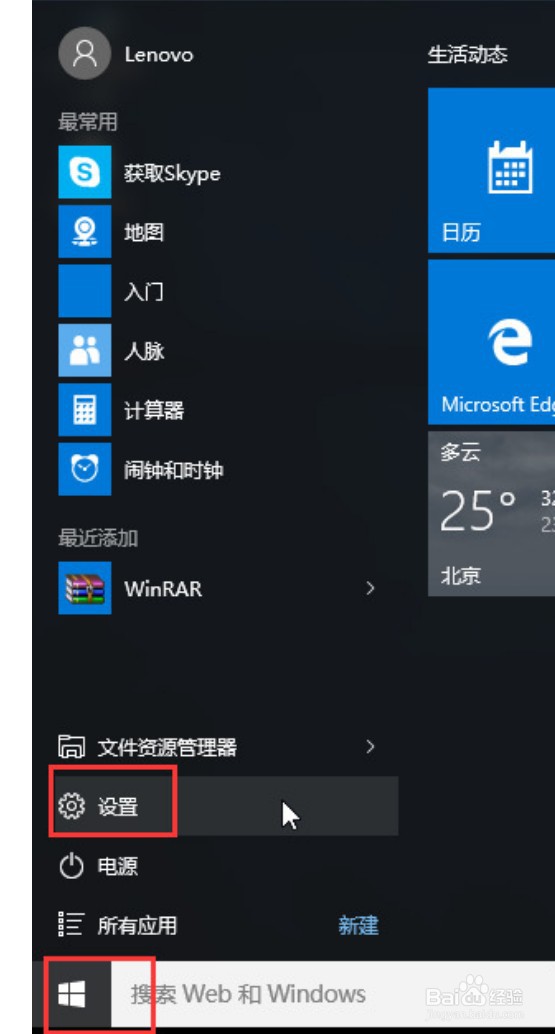
2、在设置页面的菜单中找到“更新和安全”并点击;
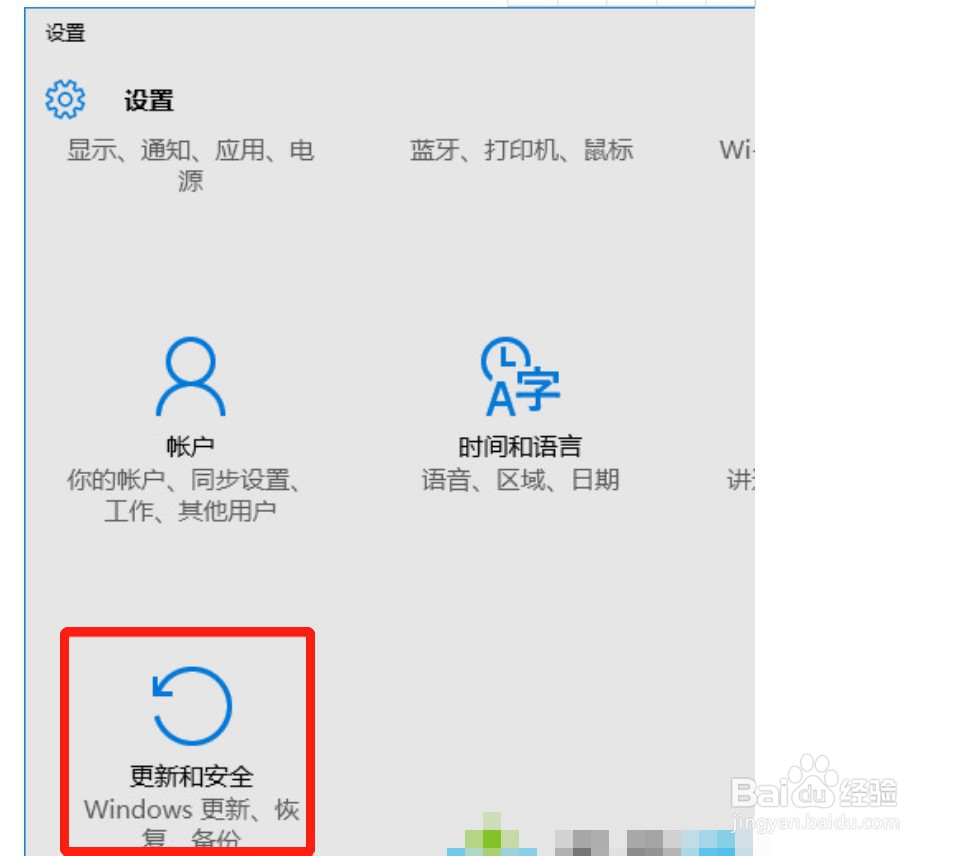
3、在更新和安全界面中选择左侧的“恢复”,之后选择“立即重启”;
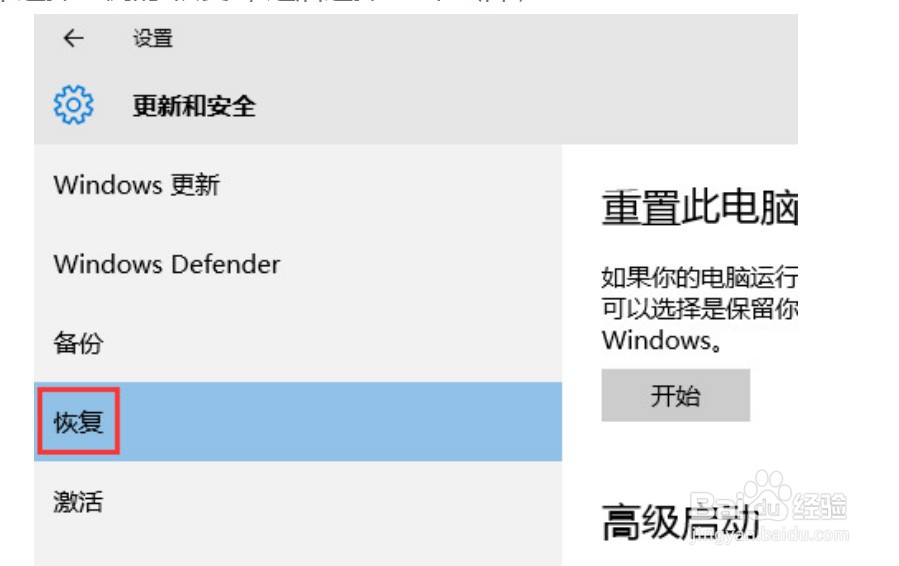
4、这时候系统会提示选择一个选项,我们选择“疑难解答”继续进入下一步;
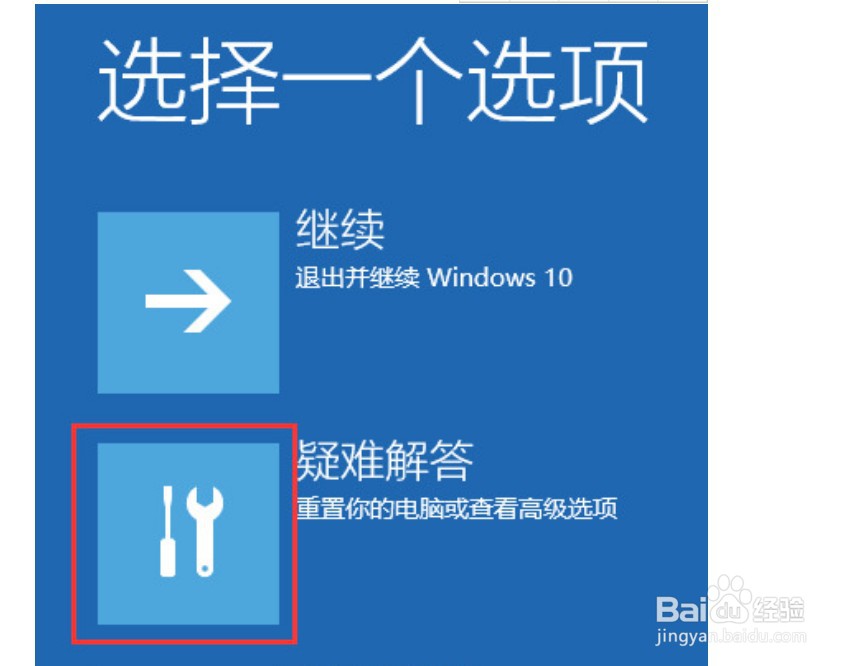
5、在疑难解答中选择“高级选项”;
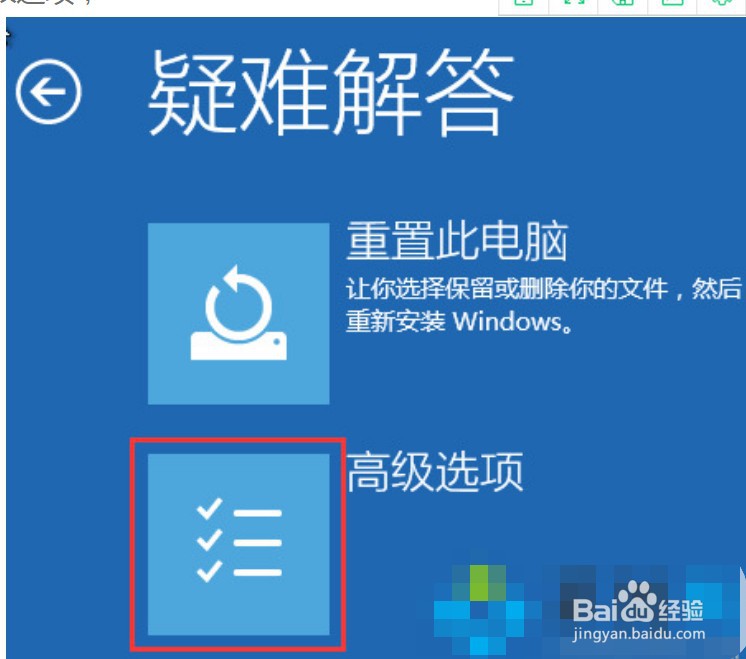
6、在高级选项中点击“启动设置”;

7、之后在启动设置中点击右下角的“重启”按钮;

8、这时候电脑会进行重启,重启之后会进入新的页面。这时候我们只要选择数字键盘上的“4”或者是“F4”就可以进入安全模式了。
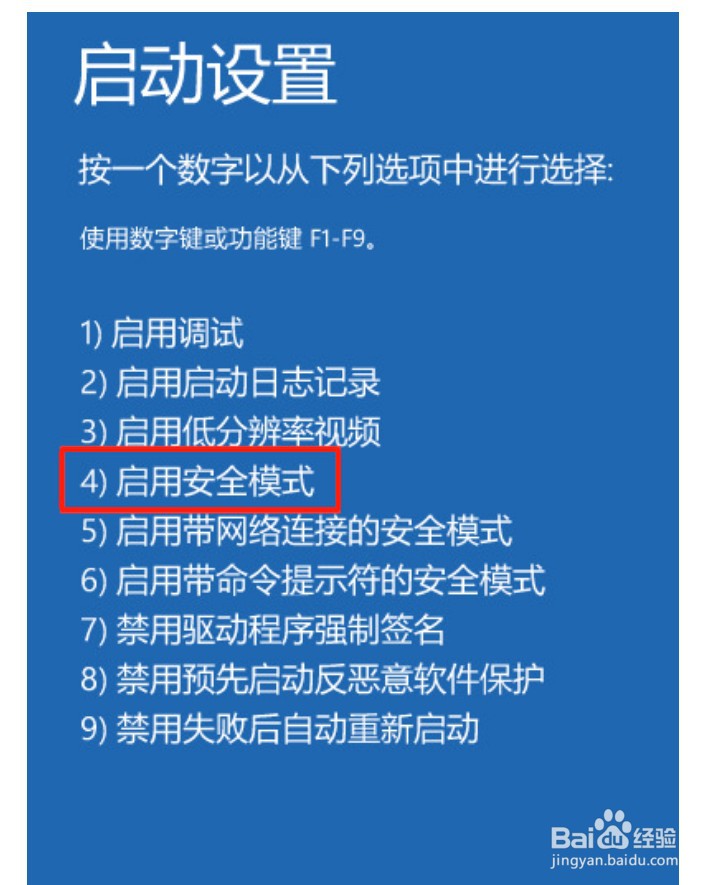
1、打开win10电脑系统的搜索功能,输入“msconfig”,之后按下回车;
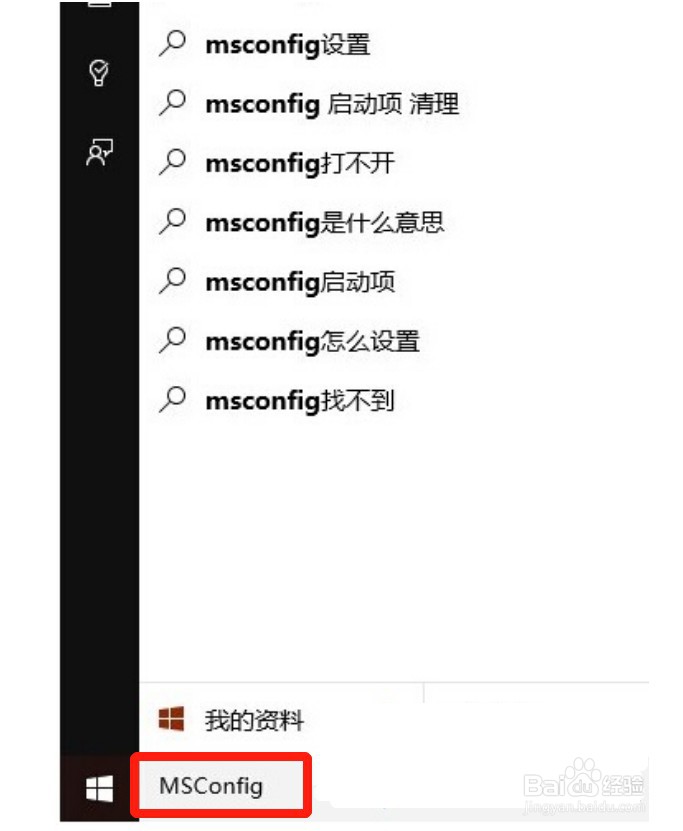
2、在系统配置页面中找到“引导”这个选项卡,并点击。之后一次选择“安全引导”—“最小”,之后点击“确定”;
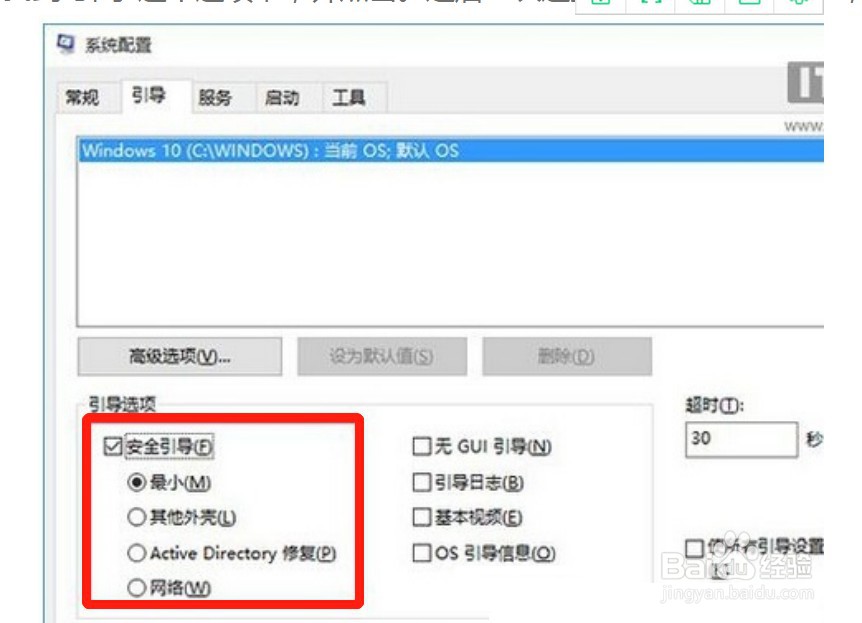
3、在新的操作页面中根据选择是否理解重启电脑就可以了;
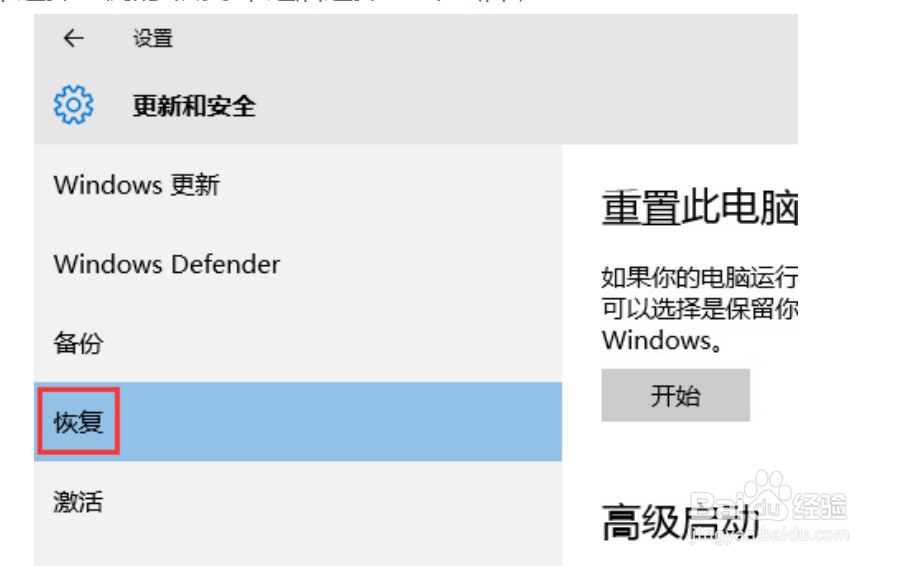
1、打开电脑的控制面板功能。在控制面板页面中依次选择“控制面板”-“所有控制面板项”-“电源选项”-“系统设置”-“更改当前不可用的设置”;
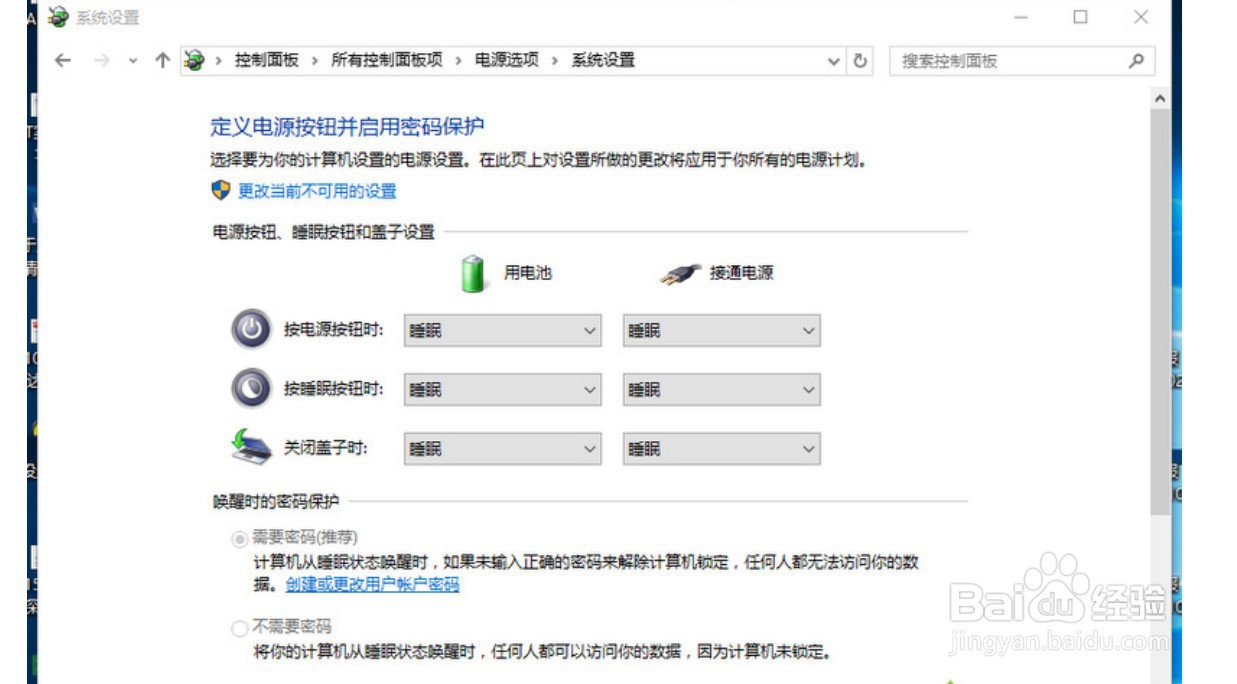
2、之后点击“启用快速启动”,选择“保存修改”;

3、完成修改以后按下键盘上“win+x”,之后选择“windows powershell(管理员)”,并且输入“bcdedit /set {default} bootmenupolicy legacy”之后按下回车;
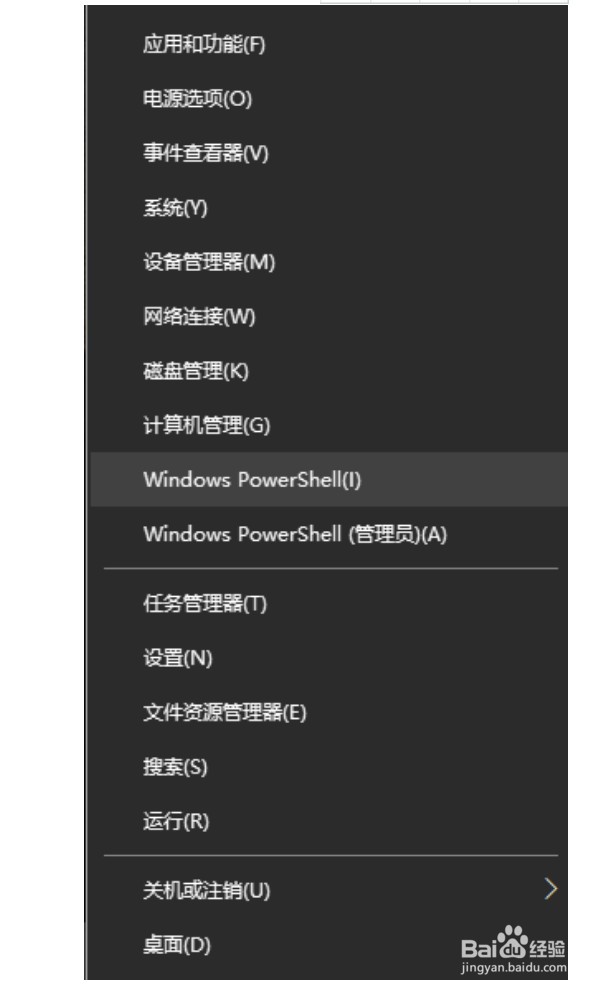
声明:本网站引用、摘录或转载内容仅供网站访问者交流或参考,不代表本站立场,如存在版权或非法内容,请联系站长删除,联系邮箱:site.kefu@qq.com。